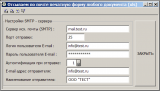Обработка была сделана давно и давно позабыта, но недавно один из моих клиентов напомнил мне о ней, попросив сделать ему отправку контрагентам счетов и документов реализации по почте.
Пришлось искать и пыль сдувать.
Обработка написана по мотивам ранних обработок Че и парней из СервисИнфо
Работает просто, как автомат Калашникова.
Порядок установки и работы обработки.
1. Скопируйте обработку в каталог EXTFORMS или в корень вашей информационной базы.
2. Повесьте на панель инструментов кнопку вызова обработки
В параметрах кнопки укажите:
Закладка "Общие"
Объект = Отчёты
Команда = Отчёты.ОткрытьВнешний
Закладка "Параметры"
Введите имя файла = .\ExtForms\В_xls_и_Отправка_Почтой_AVT.ert
Назначьте для кнопки пиктограмму.
3. Для работы программы необходимо наличие ВК FormEX.
Она есть в архиве. Скопируйте её в папку вашей информационной базы.
4. Для работы программы необходимо наличие ВК ROM-Mail.dll.
Она есть в архиве. Скопируйте её в папку вашей информационной базы.
5. Порядок работы:
а) Чтобы заполнить необходимые для корректной работы обработки реквизиты,
закрываем все открытые окна в базе и нажимаем на нашу кнопку, тем самым мы откроем её для редактирования.
Заполняем все реквизиты в открывшейся форме:
СерверСМТП, ПортСМТП, ЛогинСМТП, ПарольСМТП, АутентификацияПриОтправке, ОбратныйАдрес, НаименованиеОтправителя.
В шапке формы жмём на кнопку "Сохранить настройку", в открывшемся окошке ставим галочку "Сохранять автоматически"
и жмём "ОК".
Обработка готова к работе.
б) Открываем любой журнал документов. Ставим курсор на любой документ, у которого есть хотя бы одна печатная форма. Жмём на кнопку нашей обработки.
Всё, письмо с прикреплённым файлом в формате xls отправлено получателю.
6. ВАЖНО!
У контрагента в карточке должен быть заполнен реквизит - Адрес электронной почты.
В противном случае обработка выдаст ошибку и не отправит письмо.
7. Печатные формы отправленных документов сохраняются в папке "ОтправленныеФайлы", она создаётся автоматически в папке вашей базы.
Тестировалась на ТиС 7.7 966 релиз.
Вступайте в нашу телеграмм-группу Инфостарт